w7家庭版怎么升级旗舰版 windows7家庭版升级到旗舰版的步骤
更新时间:2021-08-04 10:16:19作者:huige
我们都知道w7系统有很多种版本,而每种版本的功能都是不同的,许多w7系统用户一开始安装的是家庭普通版,但是想要升级到功能最多的旗舰版,却不知道要怎么操作,方法也不难,可以跟着小编一起来看看windows7家庭版升级到旗舰版的步骤给大家参考。
具体步骤如下:
1、首先打开电脑桌面,在菜单中选择所有程序,点击Windows Anytime Upgtrade。
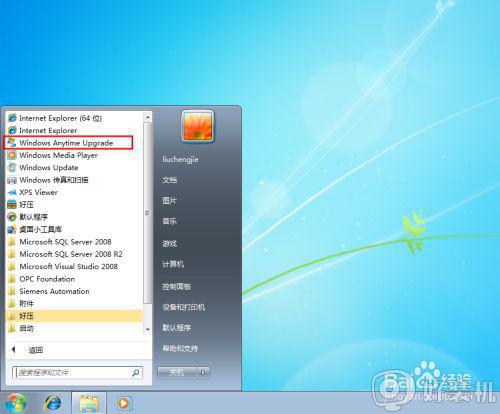
2、在弹出的窗口中选择“输入升级秘钥”,在秘钥输入窗口输入升级秘钥,以下秘钥亲测可用。
KH2J9-PC326-T44D4-39H6V-TVPBY 22TKD-F8XX6-YG69F-9M66D-PMJBM 49PB6-6BJ6Y-KHGCQ-7DDY6-TF7CD。
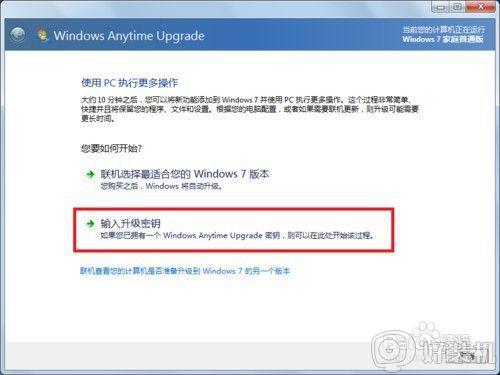
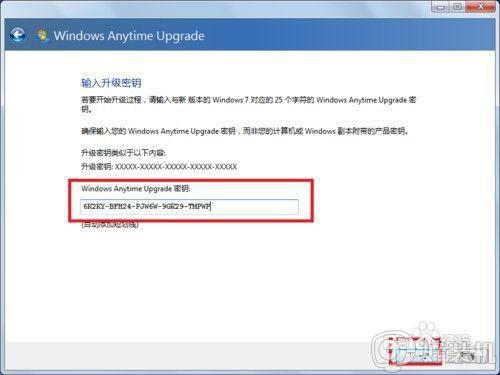
3、输入秘钥后点击下一步,在新的窗口中点击“我接受”,然后在新窗口点击升级。


4、系统会自动进行升级。

5、中间过程会自动关机升级,切记不要人为关机。


6、系统在经过2-3次重启后升级完成。

关于w7家庭版怎么升级旗舰版就给大家讲解到这边了,有这个需要的小伙伴们可以学习上面详细的图文步骤来进行操作,相信可以帮助到大家。
w7家庭版怎么升级旗舰版 windows7家庭版升级到旗舰版的步骤相关教程
- windows7旗舰版怎么升级到win11 windows7旗舰版升级到win11的方法
- win7旗舰版怎么升级win10系统版本 旧电脑windows7怎么升级到win10
- windows7怎么更新到win10 windows7旗舰版如何升级win10
- win7专业版和旗舰版区别有哪些 win7专业版和旗舰版有什么区别
- windows7旗舰版怎么关闭定位 windows7旗舰版关闭定位的方法
- win7无法设置家庭组怎么回事 win7系统无法设置家庭组如何处理
- win7旗舰版激活密钥永久版 windows7旗舰版激活密钥和激活步骤
- 如何激活win7旗舰版 怎么激活windows7旗舰版
- 戴尔windows7怎么升级到win10 戴尔windows7升级到win10系统的步骤
- win7纯净版和旗舰版哪个好 Win7纯净版和旗舰版的区别有哪些
- win7没有usb驱动如何解决 win7没有usb驱动的解决方法
- win7打不开图片怎么回事 win7打不开图片原因和解决方法
- win7怎么让电脑屏幕变黑而不关机 win7如何让电脑屏幕黑但是不关机
- win7怎么让电脑运行速度变快 如何让win7系统更流畅
- win7电脑卡顿怎么办 win7电脑卡顿的几种解决方法
- win7怎么让耳机和音响都有声音 win7电脑耳机和音响一起响怎么弄
win7教程推荐
- 1 win7怎么让耳机和音响都有声音 win7电脑耳机和音响一起响怎么弄
- 2 win7电脑屏幕四周有黑边框怎么办 win7电脑屏幕显示不全怎么调节
- 3 win7怎么设开机密码?win7设置开机密码的步骤
- 4 win7背景黑色无法更换主题怎么办 win7系统主题黑色的变不了解决方法
- 5 手机投屏到电脑WIN7的方法 手机如何投屏到电脑win7
- 6 win7定时关机在哪里设置电脑 win7台式电脑如何定时关机设置
- 7 win7怎么设置共享打印机 win7电脑如何设置打印机共享
- 8 win7电脑时钟怎么自动调整 win7电脑时间设置自动更新方法
- 9 win7怎么升级ie浏览器的版本?win7系统如何升级ie浏览器
- 10 win7笔记本搜索不到任何wifi网络怎么办 笔记本win7搜索不到wifi信号处理方法
